如何进行路由器设置教程(轻松学习路由器设置的基本步骤与技巧)
在如今高度互联的时代,路由器已经成为家庭和办公室必备的设备之一。然而,对于许多人来说,如何正确地进行路由器设置仍然是一个难题。本文将带领读者逐步学习路由器设置的基本步骤与技巧,让您轻松掌握路由器设置的要点。

一:选购适合的路由器
在进行路由器设置之前,首先要确保所选购的路由器符合您的需求。了解您家庭或办公室的网络规模、带宽要求和安全性需求,并根据这些因素选择一款性能稳定、功能齐全的路由器。
二:连接路由器和电脑
将路由器与电脑通过网线连接,确保电脑可以直接与路由器通信。一般来说,将网线插入路由器的WAN或Internet端口,然后将另一端插入电脑的网口即可。
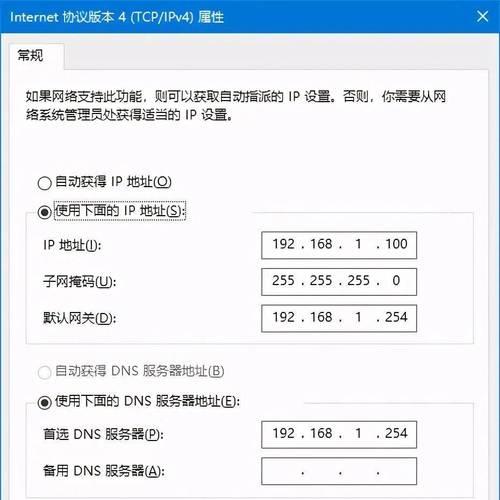
三:登录路由器管理界面
打开浏览器,输入路由器的管理地址(通常为192.168.1.1或192.168.0.1),然后按下回车键。在弹出的登录界面中,输入默认的用户名和密码,登录路由器的管理界面。
四:修改路由器的登录密码
为了保障路由器的安全性,第一步就是修改默认的登录密码。在管理界面中找到“设置”或“系统设置”选项,然后选择“修改密码”。输入新的密码,并确认修改。
五:设置无线网络名称(SSID)和密码
在管理界面中找到“无线设置”或“无线网络”选项,然后输入您想要设置的无线网络名称(SSID)和密码。确保密码足够复杂,以提高无线网络的安全性。
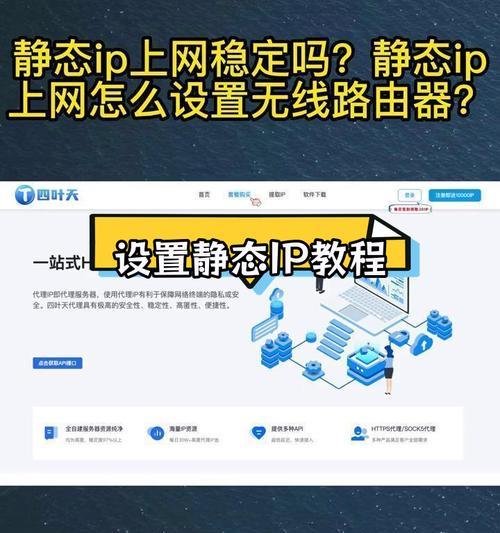
六:选择合适的无线加密方式
在无线设置中,选择适合的加密方式,如WPA2-PSK。这将防止未经授权的设备连接到您的无线网络,提高网络安全性。
七:设置IP地址和DHCP功能
找到“网络设置”或“局域网设置”选项,在其中设置一个合适的IP地址(建议使用动态IP地址)。此外,还可以启用DHCP功能,使设备自动获取IP地址。
八:启用端口转发和DMZ功能
在路由器管理界面中,找到“端口转发”或“端口映射”选项,并根据需要设置相应的端口转发规则。如果需要将某一设备暴露在外网上,可以启用DMZ功能。
九:设置访客网络
一些路由器支持访客网络功能,可以为客人提供一个与主网络隔离的安全网络。在管理界面中找到“访客网络”选项,并进行相应的设置。
十:配置家长控制和内容过滤
如果需要限制特定设备或用户的上网行为,可以配置家长控制和内容过滤功能。在管理界面中找到相应的选项,并根据需求进行设置。
十一:开启远程管理功能
如果您需要通过外网远程管理路由器,可以在管理界面中找到“远程管理”选项,并启用相应的功能。但请注意,远程管理可能会增加网络的安全风险。
十二:更新固件
定期检查并更新路由器的固件是保障网络安全的重要步骤。在管理界面中找到“系统升级”或“固件更新”选项,并按照提示进行升级。
十三:配置QoS和端口优先级
如果您有特定的网络需求,如在线游戏或视频流媒体,可以配置QoS和端口优先级功能,以确保这些应用程序的网络性能。
十四:设置路由器的防火墙
在管理界面中找到“防火墙”或“安全设置”选项,启用路由器的防火墙功能,并根据需要进行相应的配置。
十五:保存设置并重启路由器
在进行了所有必要的设置之后,别忘了点击“保存”或“应用”按钮,并将所有更改保存到路由器中。重启路由器,使所有设置生效。
通过本文的学习,您应该已经掌握了路由器设置的基本步骤和技巧。无论是家庭网络还是办公室网络,正确地进行路由器设置是保障网络安全和稳定性的重要一环。希望本文能为您提供帮助,让您能够轻松完成路由器的设置。


